
Om du, efter att du har anslutit skrivaren med en dator, märkte att det fungerar felaktigt, inte visas i systemet eller inte skriver ut dokument, är det troligt att problemet saknas förare. De är obligatoriska att installera omedelbart efter att ha köpt utrustning. I den här artikeln kommer vi att berätta om alla tillgängliga alternativ för att söka och ladda ner sådana filer till Kyocera FS 1040.
Ladda ner drivrutin för Kyocera FS 1040 skrivare
Först och främst rekommenderar vi att du kontrollerar enheten för närvaro av en speciell disk med programvara. Det kommer att förenkla vars process kommer att diskuteras i den här artikeln, eftersom användaren behöver utföra det minsta antalet åtgärder. Sätt i cd-skivan i enheten och starta installationsprogrammet. Om det inte finns någon sådan möjlighet, var uppmärksam på metoderna nedan.Metod 1: Officiell plats för tillverkaren
En liknande programvara som finns på en disk, eller till och med mycket fräsch utan problem finns på den officiella hemsidan för skrivaren. Därifrån och nedladdningar. Låt oss bevittna allt:
Gå till den officiella webbplatsen Kyocera
- På huvudsidan av webben resurs, använd fliken "Support & Download" och klicka på den visade knappen för att gå till föraridan.
- Nu bör du välja ditt land för att få detaljerade instruktioner på ditt modersmål.
- Nästa kommer att övergå till supportcentret. Här kan du inte ange kategorin produkter, bara hitta dina modeller i listan och klicka på den.
- Omedelbart öppnas fliken med alla tillgängliga drivrutiner. Innan du laddar ner, var noga med att du laddar ner filer som stöds av operativsystemet. Därefter trycker du på den röda knappen med namnet på arkivet.
- Kolla in licensavtalet och bekräfta det.
- Öppna de nedladdade data med någon arkiv, välj lämplig mapp och packa upp innehållet.
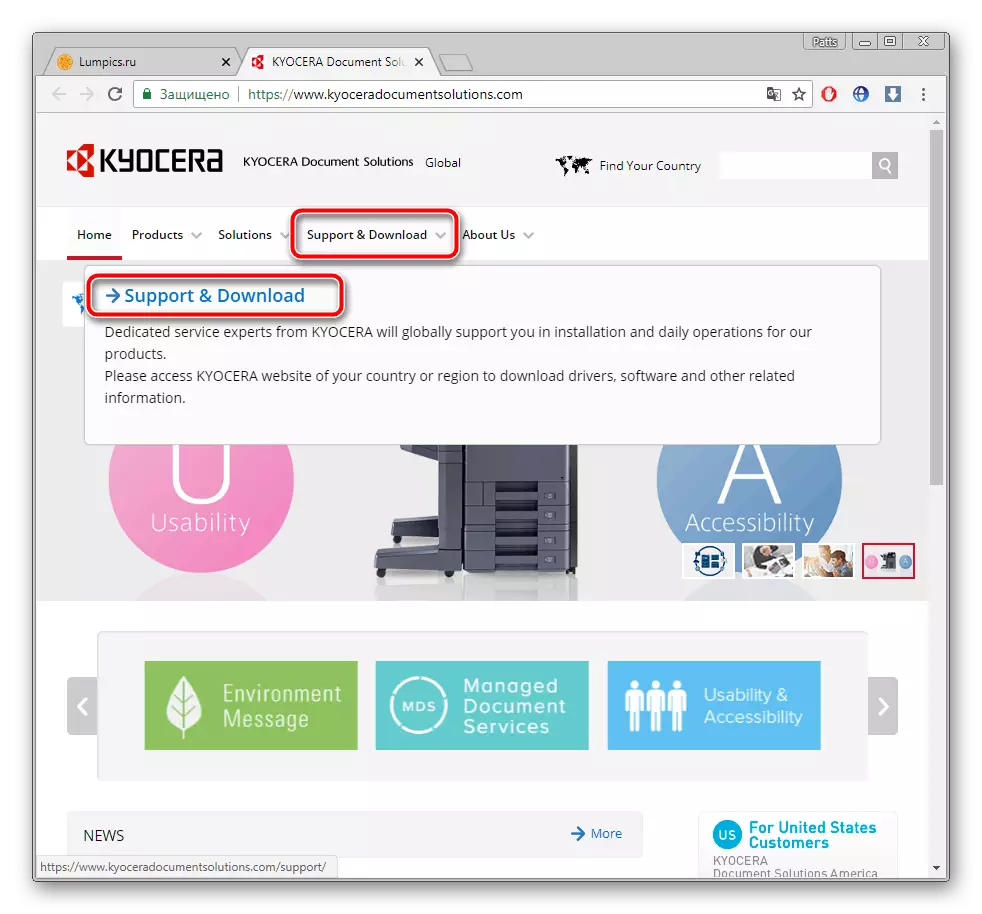
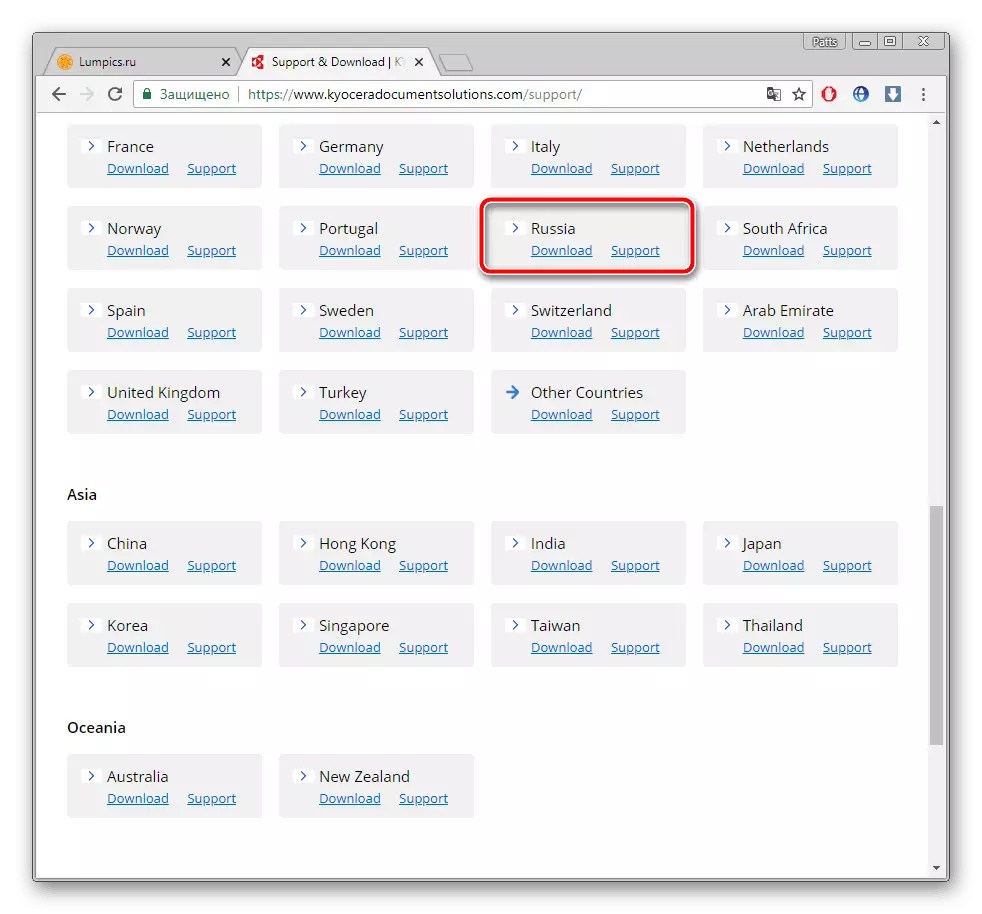
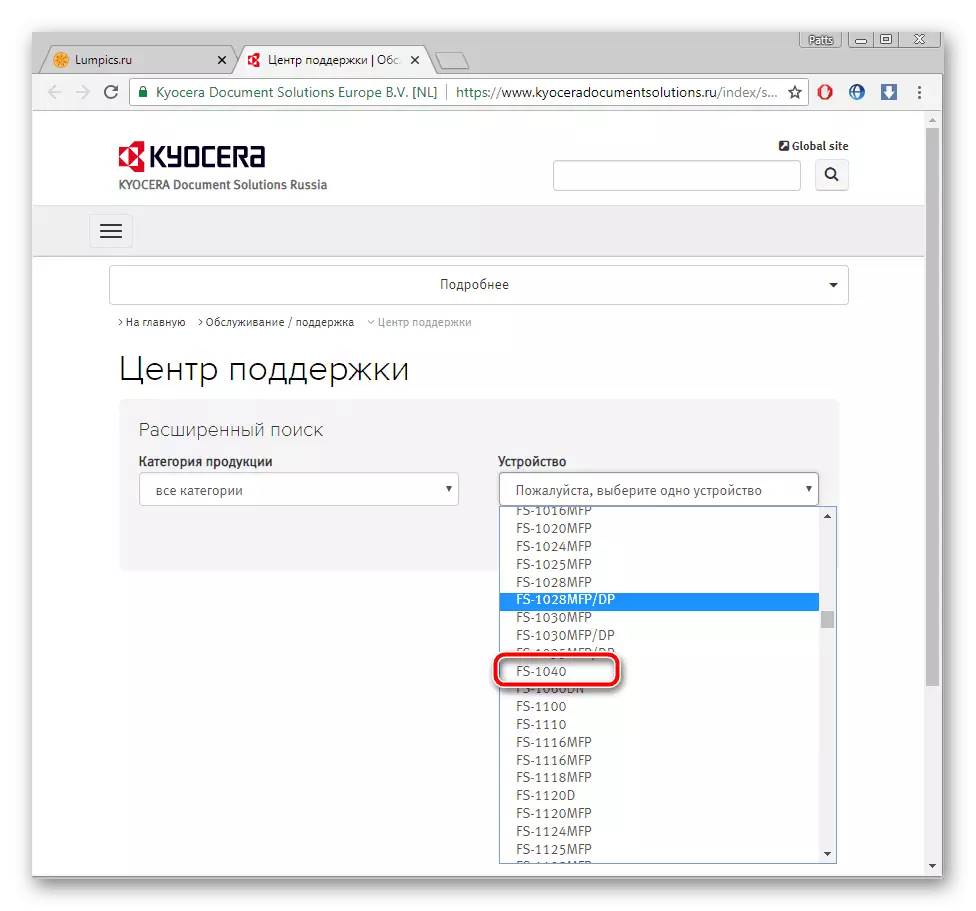
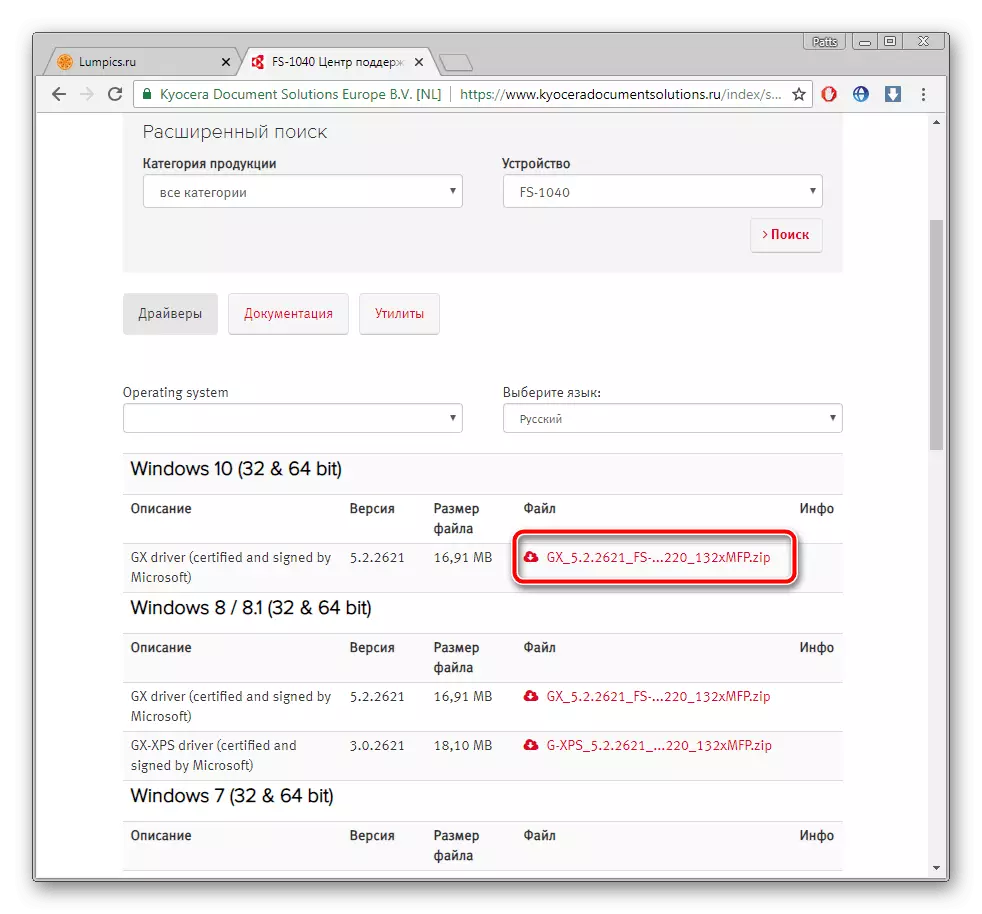
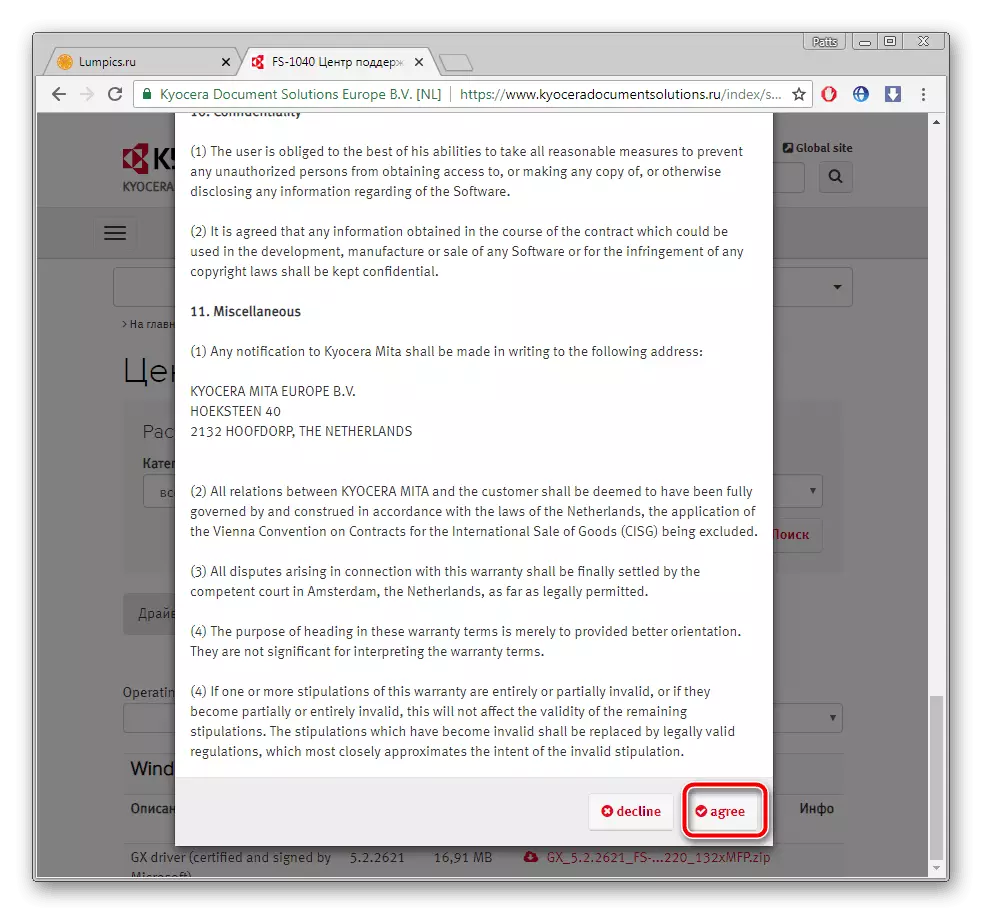
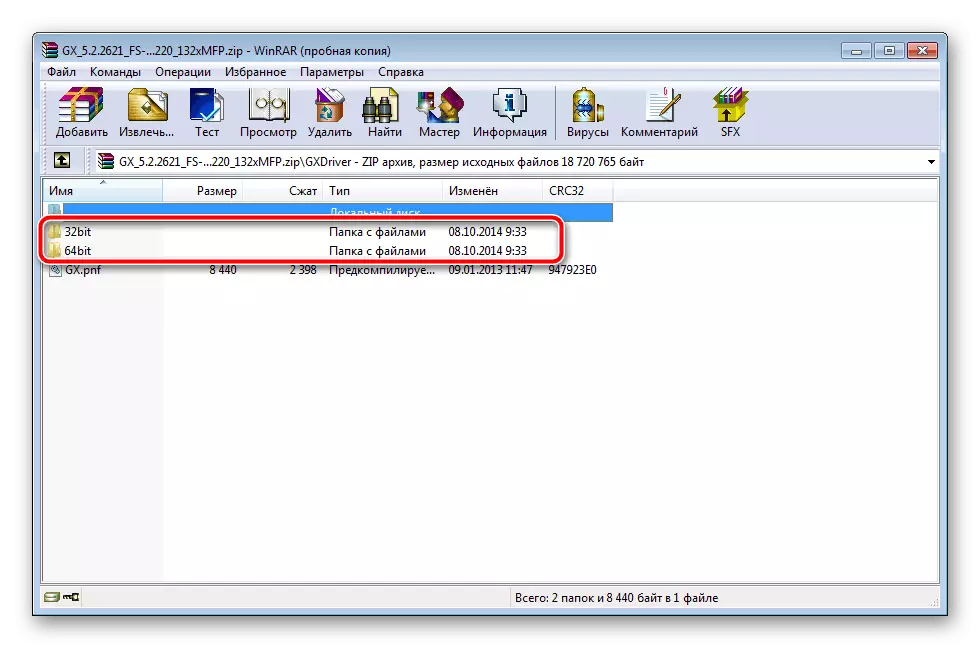
Se även:
Hur man monterar bilden i programmet Daemon Tools Lite
Hur man monterar bilden i UltraISo
Det är bara att följa de instruktioner som beskrivs i installatören, och hela processen kommer att bli framgångsrik.
Metod 3: Sidoprogramvara
Särskilda program för att hitta förare arbetar ungefär samma princip, men ibland särskiljs vissa representanter av förekomsten av ytterligare verktyg. Om du vill sätta föraren med hjälp av sådan programvara rekommenderar vi att du läser en annan artikel på länken nedan. Det hjälper dig att bestämma vad som exakt använder det.
Läs mer: De bästa programmen för installation av drivrutiner
Vi kan också ge råd att titta på förpackningslösning. Med kontrollen i den kommer även en nybörjare användare att klara av hela sök- och installationsprocessen passerar snabbt. Läs steg-för-steg-instruktioner om detta ämne i materialet nedan.
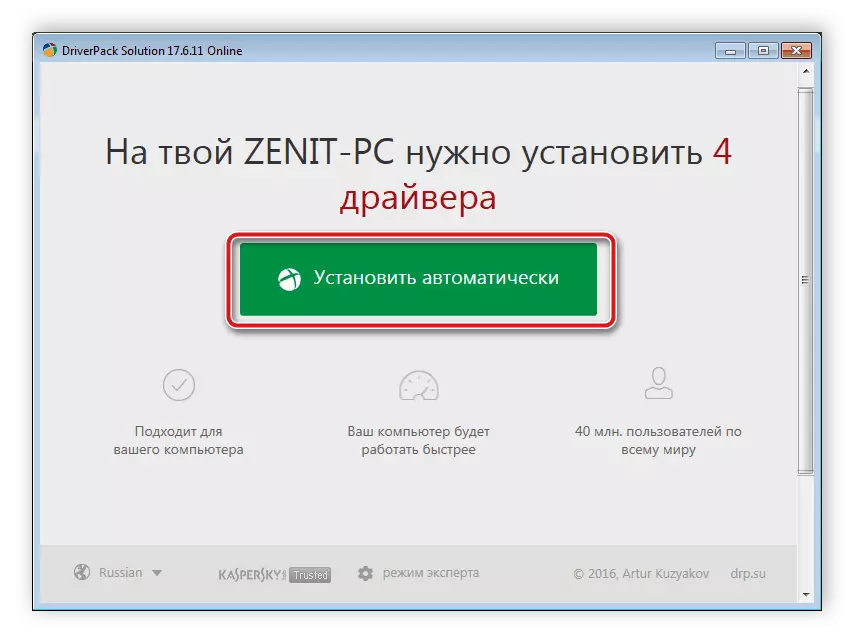
Läs mer: Så här uppdaterar du drivrutiner på en dator med drivkraftlösning
Metod 4: Skrivaridentifierare
Ett annat effektivt alternativ för att hitta och nedladdningsprogramvara är en sökning med en unik kod via speciella webbtjänster. Identifieraren själv kan hittas om du ansluter enheten till en dator och går till dess egenskaper via enhetshanteraren. ID KYOCERA FS 1040 har detta slag:
USBPrint \ KyoceraFS-10400DBB
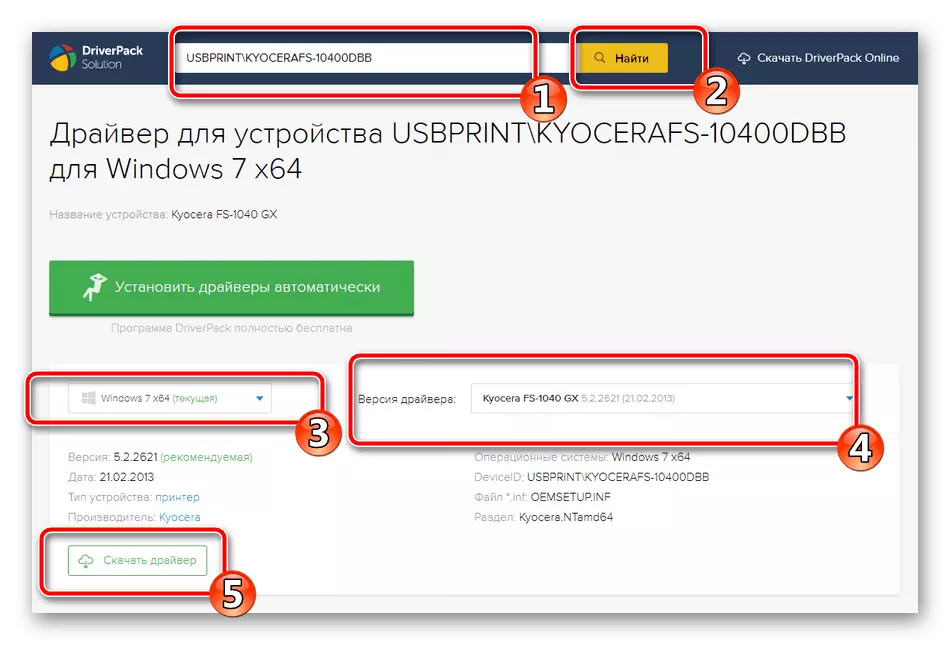
Möt de steg-för-steg-instruktionerna och bästa onlinetjänster för den här metoden i en annan artikel.
Läs mer: Sök efter maskinvaruförare
Metod 5: Lägga till en enhet i Windows
Det finns ett inbyggt operativsystemverktyg som låter dig manuellt lägga till någon enhet som är ansluten till datorn. Verktyget söker självständigt och ladda ner drivrutinen på media eller via Internet. Från användaren måste du bara ange de preliminära parametrarna och använda Windows Update Center. Om du väljer att använda det här alternativet rekommenderar vi att du följer länken nedan för att studera den i detalj.
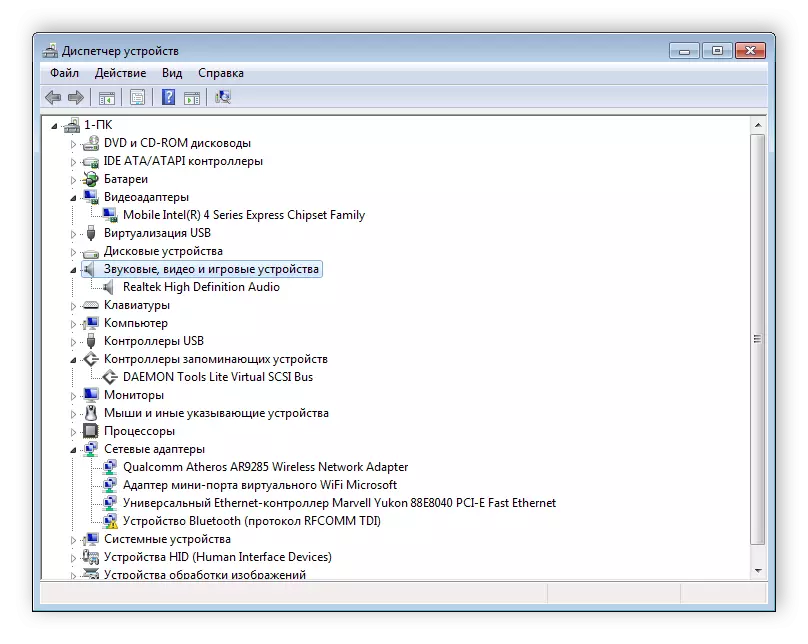
Läs mer: Installera drivrutiner med vanliga Windows-verktyg
Vi försökte berätta i detalj om varje möjligt alternativ för nedladdning av Kyocera FS 1040-skrivare. Du har rätt att välja en av dem och följ anvisningarna ovan. Fördelarna med alla metoder som beskrivs i den här artikeln är att de är alla enkla och behöver inte ytterligare kunskaper eller färdigheter.
